WMM aan of uit voor games: waarom en waarom niet
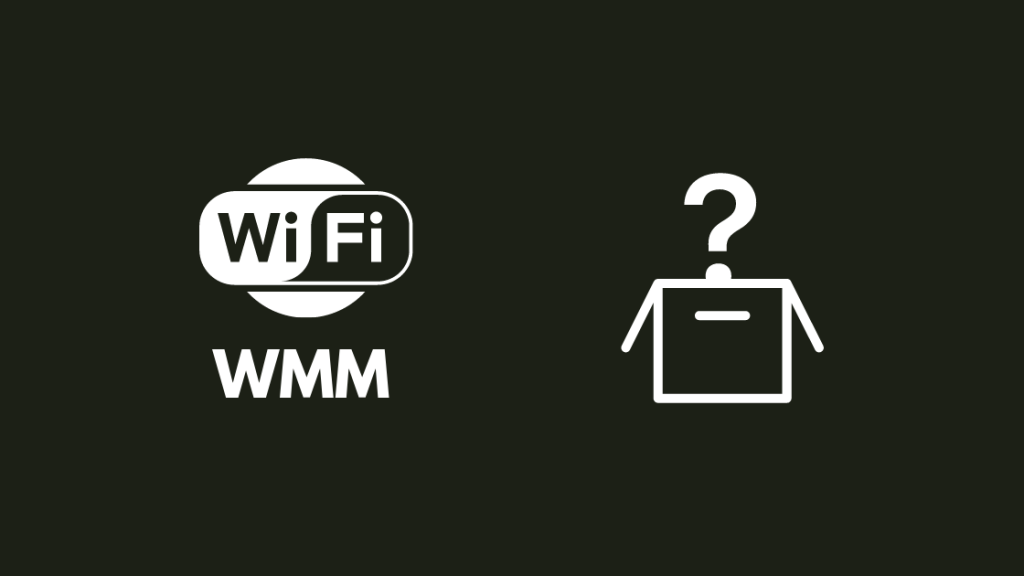
Inhoudsopgave
Ik ben altijd op zoek naar nieuwe instellingen die ik kan uitproberen met mijn gaming router en lees elke optimalisatiepost op bijna elk forum.
Toen kwam ik een instelling tegen die Wi-Fi Multimedia of WMM heet, en de persoon die hierover sprak vroeg zich af of het een verschil zou maken om deze instelling aan te zetten.
Toen ik ontdekte dat mijn router die instelling ook had, wekte dat mijn interesse.
Ik ging online om meer informatie te vinden over wat deze instelling doet en of het de moeite waard was om hem aan te zetten.
Als onderdeel van mijn onderzoek heb ik de handleidingen van mijn router en andere forumposts waar mensen het over WMM hadden gehad, doorgenomen.
Met alle informatie die ik had weten te verzamelen, heb ik deze gids gemaakt, zodat je na het lezen van dit artikel alles weet over WMM en wanneer je het moet inschakelen.
Ik raad aan om WMM uit te schakelen als je competitieve online games speelt en het weer in te schakelen als je klaar bent.
Lees verder om uit te vinden wat WMM doet en wanneer u het moet inschakelen.
Wat is WMM?
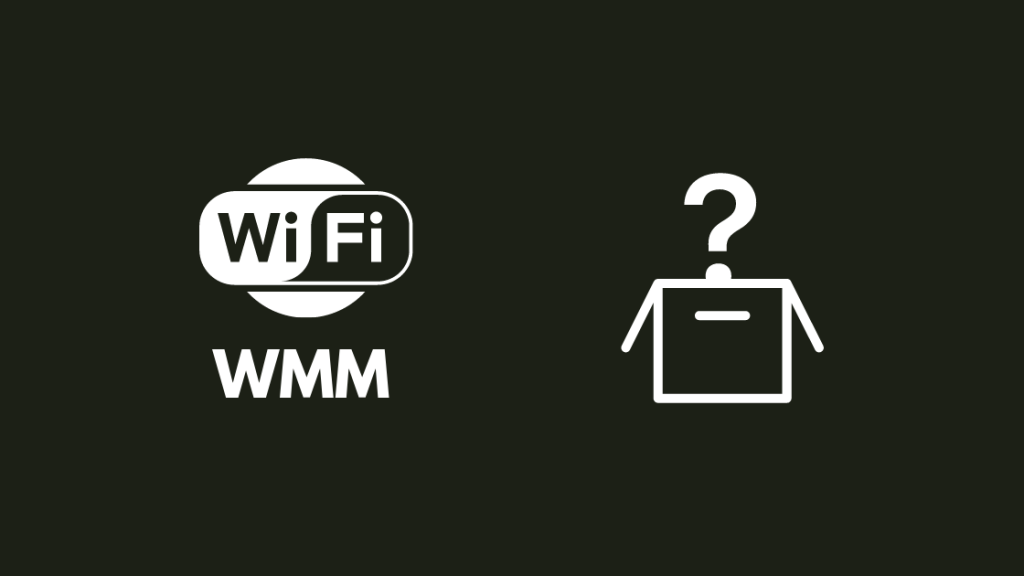
WMM of Wi-Fi Multimedia is een instelling die, indien ingeschakeld, de kwaliteit van de dienstverlening (QoS) van de router gebruikt om voorrang te geven aan multimedia-inhoud die als eerste wordt afgeleverd.
U kunt deze instelling inschakelen door in te loggen op de beheertool van uw router.
WMM heeft vier wachtrijen: spraak, video, best effort en achtergrond.
Spraakinhoud heeft de hoogste prioriteit wanneer deze instelling is ingeschakeld, en VoIP en oproepen worden bij deze instelling het snelst gerouteerd.
De Video wachtrij heeft de op één na hoogste prioriteit en omvat verkeer van de meeste streaming video apps zoals Netflix of Hulu.
De Best Effort wachtrij is de volgende in de lijst, en diensten zoals Domain Name Servers (DNS) en Hypertext Transfer Protocol (HTTP) zijn hier opgenomen.
De laatste wachtrij, die met de minste prioriteit, is de Achtergrond-wachtrij.
Deze wachtrij omvat toepassingen die niet tijdgevoelig zijn, maar een hoge doorvoersnelheid vereisen.
Nieuwere routers hebben ook een Power Save wachtrij die het stroomverbruik voor batterijgevoede netwerkapparatuur vermindert om het stroomverbruik en de verwarming te beperken.
Wat beïnvloedt de online spelprestaties?

De grootste factor die de gameplay in een meer competitief multiplayer-spel beïnvloedt, is de ping of latency.
Latency is de tijd die nodig is om gegevens van uw computer naar de server te krijgen en een antwoord terug te sturen.
Deze maatstaf is vrij belangrijk in een competitief multiplayer spel waar elke seconde telt.
Bandbreedte is een andere factor die behoorlijk belangrijk is bij gamen, omdat het uitmaakt hoeveel data je in een seconde over en weer naar je computer kunt krijgen.
Maar het is niet zo belangrijk als latency, en als je een internetsnelheid hebt van 25-30 Mbps of hoger, houdt bandbreedte op een factor te worden.
Voor meer casual games zoals de turn-based strategiegenres is de netwerkprestatie niet zo'n grote factor als je ze speelt.
Kun je WMM aanzetten tijdens het gamen?
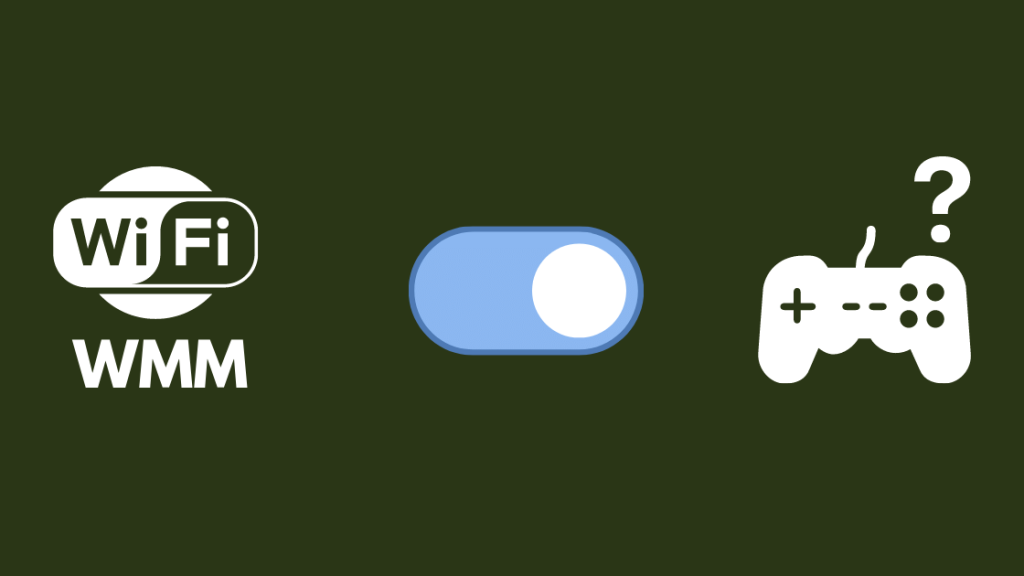
Aangezien WMM zich richt op multimedia-inhoud zoals audio en video, kan het ervoor zorgen dat IP-diensten zoals het verbinden met diensten voor gegevensoverdracht, wat het geval is voor de meeste online games, op de achtergrond raken.
QoS werkt door delen van uw beschikbare bandbreedte toe te wijzen aan de verschillende toepassingen die met uw router het internet gebruiken.
Dit kan je spel verstoren als je een paar videostreams op de achtergrond hebt, omdat WMM die voorrang geeft boven al het andere verkeer.
Daardoor kan het inschakelen van deze instelling nadelige gevolgen hebben voor de latentie van uw spellen, maar alleen bij competitieve spellen waar elke seconde telt, zoals Valorant of Call Of Duty worden beïnvloed.
Andere spellen waarbij timing niet zo belangrijk is, zoals Civilization 6 of Risk, zullen niet veel hinder ondervinden.
Wanneer WMM voorrang gaat geven aan media boven gameserververbindingen, kunnen die verbindingen beperkt raken en te weinig bandbreedte hebben.
QoS werkt goed om de wachtrijen in hun juiste hiërarchie te houden, dus de kans is groot dat je snelle competitieve spel als eerste vertragingen ondervindt.
Zie ook: Verizon Fios afstandscodes: een complete gidsWanneer moet je WMM aanzetten?
Nu we weten welke factoren ervoor zorgen dat je de best mogelijke ervaring hebt bij online gamen, laten we eens kijken wanneer je WMM moet inschakelen.
WMM geeft voorrang aan multimediaverkeer, dus deze instelling kun je het beste aanzetten als je een Netflix-stream bekijkt of een Zoom-gesprek voert, maar vergeet niet deze uit te zetten voordat je een game start.
Het uitschakelen ervan wordt aangeraden bij het gamen, niet alleen omdat het uw game-ervaring kan verstoren, maar het kan ook uw router in de knel brengen en hem niet de snelheden laten halen die hij kan bereiken.
U kunt dit ook aanzetten wanneer u bestanden uploadt naar het internet of een FTP-server, omdat het de overdrachtssnelheid echt kan verhogen doordat het uploaden van grote bestanden deel uitmaakt van een van de wachtrijen van WMM.
Voordelen van het inschakelen van WMM
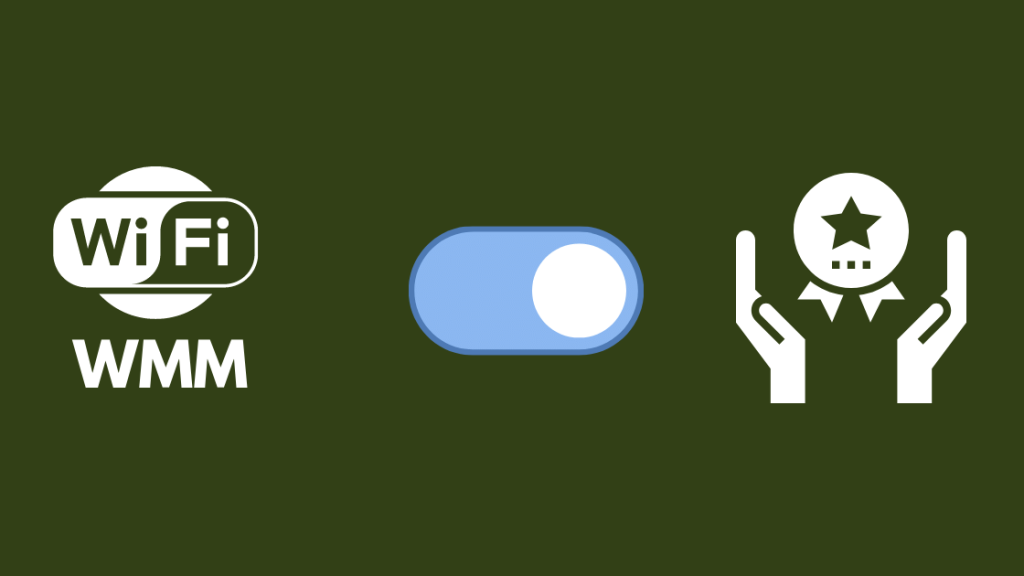
Het aanzetten van WMM heeft veel voordelen voor regelmatig browsen en mediaconsumptie, maar biedt geen voordeel als je een gamer bent.
De WMM-instelling zal, indien ingeschakeld, veel helpen bij streamingdiensten zoals Netflix en Hulu, waardoor vertraging of vertragingen in de stream verdwijnen.
Videogesprekken zijn een ander gebied dat het goed doet als WMM is ingeschakeld.
Videogesprekken en andere VoIP-diensten hebben de hoogste prioriteit in de wachtrij, dus u krijgt de beste videoconferentie-ervaring als u WMM aan hebt staan.
Met de nieuwere WMM-standaard heeft de Wi-Fi Alliance een nieuwe functie geïntroduceerd, Power Save genaamd.
Met Power Save kan de router in een spaarstand gaan wanneer er geen verkeer op het netwerk is dat stroom verbruikt.
Deze functie is nuttiger voor routers die op batterijen werken, maar aangezien de gemiddelde consument daar niet over beschikt, is het voordeel van deze functie niet zo groot.
Dat betekent niet dat het geen voordelen biedt; het kan de hitte van de router na een lange werkperiode verminderen en de levensduur verlengen.
Hoe schakel je WMM in op je router?
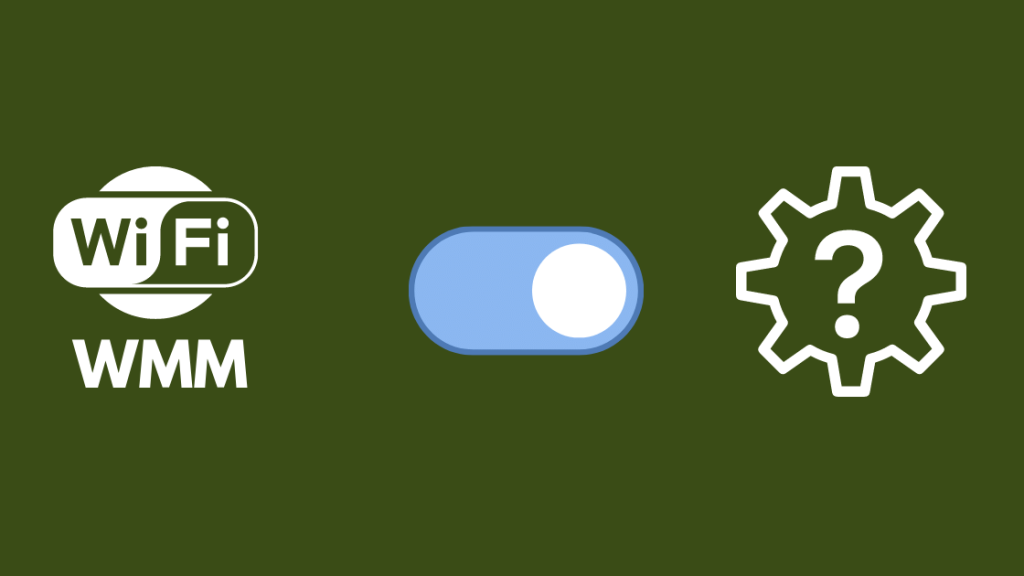
Nu we de voordelen van WMM begrijpen en weten wanneer de functie moet worden ingeschakeld, kunnen we overgaan tot het daadwerkelijk inschakelen ervan.
Om WMM in te schakelen:
- Open een nieuw tabblad in een browser naar keuze.
- Type 192.169.1.1 in de adresbalk.
- Log in op de router. U vindt de standaard gebruikersnaam en wachtwoord op een sticker onder de router.
- Navigeer naar de Draadloze sectie van het gereedschap.
- Selecteer 2.4 GHz als u een dual-band router heeft. Sla deze stap over als u een single-band router heeft.
- Zet aan WMM en WMM Energiebesparing indien beschikbaar.
- Instellingen toepassen.
Nadat je de instellingen hebt opgeslagen, start de router opnieuw op, maar je bent binnen enkele seconden weer op het internet.
Controleer of u toegang hebt tot het internet nadat u de functie hebt ingeschakeld.
Laatste gedachten
Als u WMM aan wilt houden maar online competitief wilt gamen, overweeg dan uw abonnement te upgraden naar iets snellers, zoals 300 Mbps, wat goed genoeg is voor gamen.
U kunt uw router ook upgraden naar een mesh-router die goed werkt met gaming en aanverwante taken als u een meer casual gamer bent.
Als je meer competitief speelt, kun je een gaming router nemen zoals de Razer Sila.
Ze kunnen meer dekking bieden en zijn beter in congestiebeheersing dan gewone routers.
Zie ook: Briggs en Stratton grasmaaier start niet na stilstand: Hoe te repareren in enkele minutenMisschien vindt u het ook leuk om te lezen
- Moet ik IGMP Proxying uitschakelen? Uw vraag beantwoord
- Zijn Mesh Routers goed voor gaming?
- = Is Google Nest Wi-Fi goed voor gamen?
- Hoe snel is 600 kbps? Wat kun je er echt mee doen?
Vaak gestelde vragen
Welke Wi-Fi-modus is het beste voor gaming?
5 GHz biedt de beste snelheden en latentie die je nodig hebt voor een competitief online spel, maar heeft een heel klein effectief bereik.
Als u een meer casual gamer bent, kunt u proberen QoS in te schakelen op uw router om pakketten prioriteit te geven aan het apparaat waarop u games speelt.
Moet UPnP aan of uit staan?
De meeste beveiligingsinstanties, waaronder de FBI, raden u aan UPnP uit te schakelen omdat het toepassingen op uw computer automatisch poorten kan laten doorsturen of ontgrendelen voor hun gebruik.
Malware kan misbruik maken van deze functie en uw pc verbinden met het apparaat van een aanvaller.
Moet ik DLNA uitschakelen?
DLNA is alleen nodig als u media streamt tussen de apparaten in uw netwerk en kan worden uitgeschakeld als u dat niet doet.
Wat is Samba op mijn router?
Samba of de meer technische naam SMB of SMB/CIFS is een protocol waarmee u toegang krijgt tot bestanden die in uw netwerk worden gedeeld.
U moet wel een USB-poort op de router hebben aangesloten om deze functie te kunnen gebruiken.

